
İçindekiler:
- Adım 1: Adım 1: Öğeleri Toplayın
- 2. Adım: 2. Adım: Güç Kaynağına Takın
- 3. Adım: 3. Adım: Apple TV'yi Televizyona Bağlayın
- Adım 4: Adım 4: Uzaktan Kumandayı Açın ve Eşleştirin
- Adım 5: Adım 5: Dilinizi Seçin
- 6. Adım: 6. Adım: Siri'yi açın
- 7. Adım: 7. Adım: IOS Aygıtını Kullanarak Kurulum
- 8. Adım: 8. Adım: Manuel Olarak Ayarlayın
- 9. Adım: 9. Adım: WiFi Ağınızı Seçin
- Adım 10: Adım 10: Keyfini çıkarın
- Yazar John Day [email protected].
- Public 2024-01-30 13:20.
- Son düzenleme 2025-01-23 15:13.

Bugün bir apple tv'nin nasıl kurulacağını göstereceğiz.
Adım 1: Adım 1: Öğeleri Toplayın


1. Elma TV
2. Kişisel İnternet
3. Televizyon
4. Bir HDMI Kablosu (dahil)
2. Adım: 2. Adım: Güç Kaynağına Takın

Apple TV'nizi güce bağlayın
3. Adım: 3. Adım: Apple TV'yi Televizyona Bağlayın


- Apple Tv'deki bağlantı noktasına HDMI bağlayın
- Diğer ucunu televizyondaki HDMI bağlantı noktasına bağlayın
Adım 4: Adım 4: Uzaktan Kumandayı Açın ve Eşleştirin


Televizyonu açın ve girişi Apple TV ile aynı girişe değiştirin. Uzaktan kumandanızı eşleştirmek için uzaktan kumandadaki dokunmatik yüzeye tıklayın.
Adım 5: Adım 5: Dilinizi Seçin

Dilinizi ve ülkenizi veya bölgenizi bulmak için uzaktan kumandanızın Touch yüzeyinde kaydırın.
6. Adım: 6. Adım: Siri'yi açın

Sorulursa, Siri'nin kullanılıp kullanılmayacağını seçin.
7. Adım: 7. Adım: IOS Aygıtını Kullanarak Kurulum

iTunes, iCloud ve Wi-Fi oturum açma bilgileri gibi ayarları iOS aygıtınızdan Apple TV'nize aktarmak için Aygıtla Kur'u seçin. Ardından iOS aygıtınızda ve Apple TV'nizde ekrandaki adımları izleyin
8. Adım: 8. Adım: Manuel Olarak Ayarlayın

Apple TV'nizi iOS aygıtınızla ayarlayamıyorsanız, önceki ekrana dönmek için uzaktan kumandanızdaki Menü düğmesine basın ve Manuel Olarak Ayarla'yı seçin.
9. Adım: 9. Adım: WiFi Ağınızı Seçin

Ağlar arasında gezinmek için dokunmatik yüzeyi kullanın, birini seçin. Gerekirse şifreyi yazın.
Adım 10: Adım 10: Keyfini çıkarın

Yeni televizyon izleme yönteminizin tadını çıkarın!
Önerilen:
Bir Denetleyiciyi Bir Öykünücüye Nasıl Kurulur, Çalıştırır ve Bağlar: 7 Adım

Bir Denetleyiciyi Bir Emülatöre Nasıl Kurulur, Çalıştırır ve Bağlarsınız: Hiç oturup genç bir oyuncu olarak çocukluğunuzu hatırladınız mı ve bazen geçmişin o eski mücevherlerini tekrar ziyaret edebilmeyi dilediniz mi? Bunun için bir uygulama var… daha spesifik olarak, program yapan bir oyuncu topluluğu var
Acer Aspire E5-576 için M.2 SSD'nizi Nasıl Değiştirirsiniz: 4 Adım

Acer Aspire E5-576 için M.2 SSD'nizi Nasıl Değiştirirsiniz: Malzemeler: Dizüstü BilgisayarYeni M.2 SSDA küçük Philips başlı tornavida
Raspberry Pi'nizi Uzaktan Erişim Ağ Geçidine Nasıl Çevirirsiniz: 6 Adım

Raspberry Pi'nizi Uzaktan Erişim Ağ Geçidine Nasıl Çevirirsiniz: Hey millet! Son gelişmeler ışığında, remote.it'teki ekibimiz, uzaktan çalışmayı ağrısız ve erişilebilir kılmak için beyin fırtınası yapmak için yoğun bir şekilde çalışıyor. Yeni bir yere koyabileceğiniz bir SD kart olan remote.itPi SD Card Image ile geldik
IPad Mini Ekranınızı, LCD'nizi ve Muhafazanızı Nasıl Değiştirirsiniz: 12 Adım

IPad Mini Ekranınızı, LCD'nizi ve Muhafazanızı Nasıl Değiştirirsiniz: iPad mini'nizdeki ekranınız bozulduğunda, herhangi bir onarım yerinde maliyetli bir onarım olabilir. Neden biraz para biriktirip aynı zamanda harika bir yeni beceri öğrenmiyorsunuz? Bu talimatlar, onarımın başlangıcından onarımın sonuna kadar size rehberlik edecektir
Minecraft 1.12.2'de FPS'nizi Nasıl Artırırsınız: 5 Adım
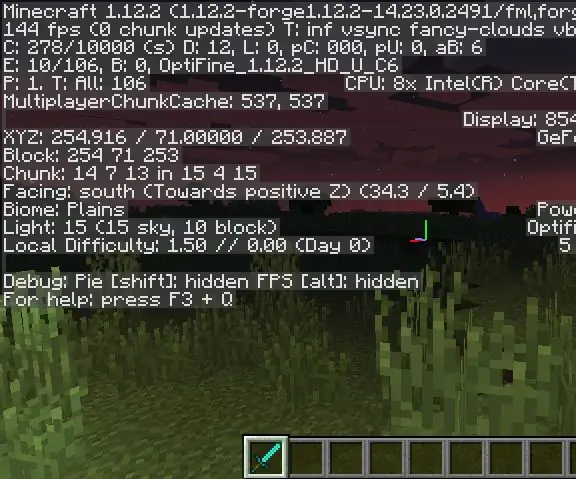
Minecraft 1.12.2'de FPS'nizi Nasıl Artırırsınız: Merhaba, bugün size Minecraft 1.12.2'de FPS'yi (saniyedeki kare sayısı) büyük ölçüde artırabileceğiniz basit bir yol göstermek istiyorum
